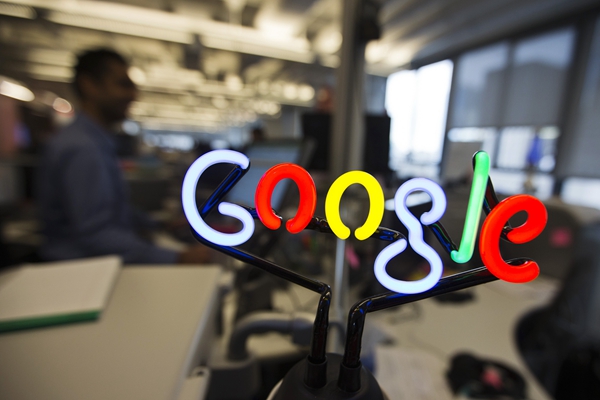phpadmin安装
PHPMyAdmin安装攻略
PHPMyAdmin是一个基于Web的MySQL数据库管理工具,可以通过Web界面管理MySQL数据库。本文将详细讲解PHPMyAdmin的安装过程,并提供两个示例说明。
步骤一:下载PHPMyAdmin
首先,需要从PHPMyAdmin的官方网站(https://www.phpmyadmin.net/)下载最新版本的PHPMyAdmin。下载后,将压缩包解压到Web服务器的根目录下。
步骤二:配置PHPMyAdmin
接下来,需要对PHPMyAdmin进行配置。首先,将config.sample.inc.php文件复制一份,并将其重命名为config.inc.php。然后,使用文本编辑器打开config.inc.php文件进行以下配置:
$cfg['Servers'][$i]['host'] = 'localhost'; // MySQL服务器地址
$cfg['Servers'][$i]['port'] = '3306'; // MySQL服务器端口
$cfg['Servers'][$i]['user'] = 'root'; // MySQL用户名
$cfg['Servers'][$i]['password'] = 'password'; // MySQL密码
在上面的配置中,需要将$cfg['Servers'][$i]['host']设置为MySQL服务器的地址,将$cfg['Servers'][$i]['port']设置为MySQL服务器的端口,将$cfg['Servers'][$i]['user']设置为MySQL用户名,将$cfg['Servers'][$i]['password']设置为MySQL密码。
步骤三:访问PHPMyAdmin
完成上述配置后,可以通过Web浏览器访问PHPMyAdmin。在浏览器的地址栏中输入http://localhost/phpmyadmin/,即可打开PHPMyAdmin的登录界面。在登录界面中,输入MySQL用户名和密码,即可登录到PHPMyAdmin的管理界面。
示例一:创建新的MySQL用户
以下是一个示例,演示如何使用PHPMyAdmin创建新的MySQL用户:
- 在PHPMyAdmin的管理界面中,选择“用户账户”选项卡。
- 点击“添加用户账户”按钮,打开“添加用户账户”页面。
- 在“添加用户账户”页面中,输入新用户的用户名和密码,并选择该用户的权限。
- 点击“确定”按钮,即可创建新的MySQL用户。
示例二:导入MySQL数据库
以下是另一个示例,演示如何使用PHPMyAdmin导入MySQL数据库:
- 在PHPMyAdmin的管理界面中,选择“导入”选项卡。
- 点击“选择文件”按钮,选择要导入的MySQL数据库文件。
- 点击“执行”按钮,即可导入MySQL数据库。
结语
PHPMyAdmin是一个基于Web的MySQL数据库管理工具,可以通过Web界面管理MySQL数据库。在使用PHPMyAdmin时,需要下载最新版本的PHPMyAdmin,并进行配置。在实际应用中可以根据需要选择不同的功能,以实现MySQL数据库的管理。